Windows 11용 새 Outlook 앱에서 알림을 관리하는 방법
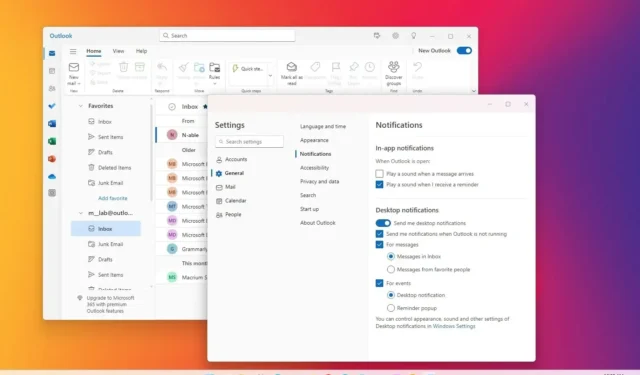
Windows 11 (및 10) 용 새 Outlook 앱에서는 알림 설정을 변경할 수 있으며, 이 가이드에서는 그 방법을 알아봅니다. Microsoft는 메일 및 일정 앱(및 기존 데스크톱 버전의 Outlook)을 웹 경험을 기반으로 한 디자인으로 대체하는 새로운 버전의 Outlook 앱을 보유하고 있으며, 사용자 정의 설정의 일부로 이메일 클라이언트를 사용하여 다양한 관리를 수행할 수 있습니다 . 알림 설정.
예를 들어, 애플리케이션이 알림 소리를 재생할 시기를 선택하고 이메일 클라이언트가 데스크탑 알림을 표시해야 하는 이벤트 유형을 사용자 정의할 수 있습니다.
이 가이드에서는 Windows 11의 새 Outlook 앱에 대한 알림 설정을 변경하는 단계를 설명합니다.
Windows 11의 새 Outlook에 대한 알림 설정 변경
새 Outlook 앱 알림 설정을 변경하려면 다음 단계를 따르세요.
-
Windows 11에서 새 Outlook 앱을 엽니다.
-
설정 (오른쪽 상단의 톱니바퀴 버튼)을 클릭합니다 .
-
일반 을 클릭합니다 .
-
알림 탭을 클릭합니다 .
-
‘인앱 알림’ 섹션에서 새 메시지가 도착할 때 소리를 재생할지 여부와 알림을 받을지 여부를 선택하세요.
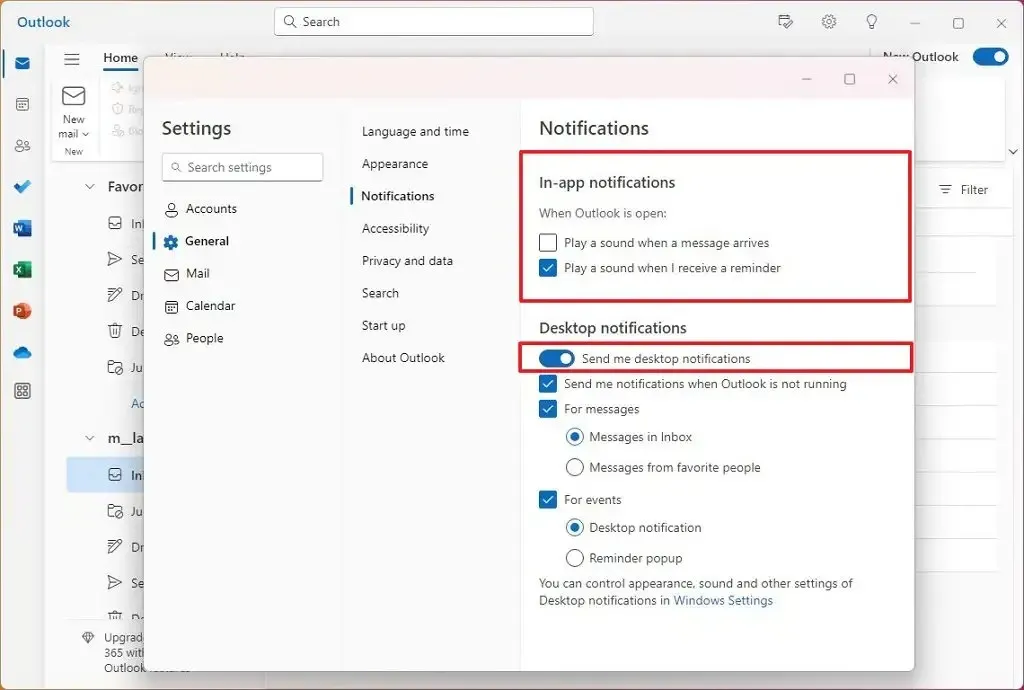
-
“데스크톱 알림” 섹션에서 “나에게 데스크톱 알림 보내기”를 켜 거나 꺼서 Outlook의 알림 메시지를 활성화하거나 비활성화합니다.
-
(선택 사항) 이메일 클라이언트가 열려 있지 않은 경우에도 알림을 받으려면 “Outlook이 실행되지 않을 때 알림 보내기” 옵션을 선택하세요.
-
(선택사항) ‘메시지용’ 옵션을 선택 하고 받은편지함의 메시지 또는 즐겨찾는 사람으로부터 알림을 받을지 여부를 선택합니다.
-
(선택사항) ‘이벤트’ 옵션을 선택하고 ‘데스크톱 알림’ 또는 ‘알림 팝업’을 포함한 알림 유형을 선택합니다 .
단계를 완료하면 Outlook 앱이 Windows 11에서 사용할 새 알림 설정을 적용합니다.


답글 남기기